Instal modem sebenarnya tidak sesulit yang kita bayangan.
Tapi bagi kita yang masih terbilang baru pastinya akan kesulitan apalagi kalau kita tidak pernah menginstal aplikasi.
Kadang kita bisa menginstal tapi waktu settingnya mengalami kesulitan karena APN setiap profider berbeda-beda.
Pada kesempatan ini saya mencoba menuliskan cara instal dan setting modem Huawei.
Untuk kali ini saya menggunakan modem Huawei E160 Orange dengan Windows seven ultimate 32bit.
Langkah pertama untuk menginstal modem:
1. Colok modem ke Port USB tunggu sampai muncul AutoRun.exe seperti gambar dibawah ini.

2. Jika muncul scurity peringatan dari windows seperti dibawah ini klik Instal the driver software anyway.
Kalau kita klik yang Don't install this driver software nantinya tidak akan bisa.

3. Klik NEXt dan tunggu sampai FINIS.
Jika sudah selesai menginstal driver modemnya kini kita masuk ketahap setting atau buat profile baru.
Masuk ke tools->Options Lihat gambar dibawah ini

Klik NEW yang ada dipojok kanan atas, seperti pada gambar dibawah ini.

Profile name bebas anda tentukan sendiri.

Pada tahap selanjutnya pilih STATIC isikan APN sesuai dengan kartu yang anda gunakan.

Pada contoh ini saya menggunakan kartu indosat.
Klik SAVE lihat contoh pada gambar.
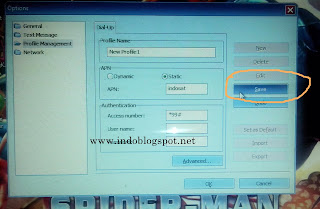
Klik Set AS Default Lihat pada gambar untuk jelasnya

Tahap selanjutnya kita setting networknya agar bisa sesuai dengan jaringan yang ada didaerah kita.
klik network Lihat pada gambar dibawah biar jelas.

Pilih type network sesuai dengan jaringan yang ada.
Lihat gambar biar jelas

Jika anda sudah memilih type jaringan yang sesuai Klik Apply seperti pada gambar dibawah ini.

Untuk mendapatkan jaringan yang kita inginkan pilih type yang sesuai dengan jaringan yang ada.
GSM Only = GPRS / EDGE
GSM Preferred = otomaatis mencari jaringan EDGE yang bagus
WCDMA Only = 3G/HSDPA, pastikan jaringan 3G sudah ada didaerah anda
WCDMA Preferred = otomatis mencari jaringan terkuat, Prioritas ke 3G
Tips: jika didaerah anda sudah ada jaringan 3G pilih WCDMA Only agar sinyal tidak naik turun.
Klik OK untuk keluar dari menu setting, seperti ada gambar dibawah ini.

Sekarang anda sudah selesai menginstal dan mensetting modem Huawei yang baru anda beli.
Perhatikan dua gambar dibawah ini, agar bisa lebih jelas.

Gambar diatas menunjukkan waktu kita belum terkoneksi keInternet.
Sedang gambar dibawah ini menunjukkan saat kita sudah terkoneksi keinternet.

Itulah tadi cara instal modem huawei, mudah bukan?
Jika anda masih merasa kesulitan silahkan bertanya kesaya dengan mengisi kotak komentar yang sudah tersedia
Tapi bagi kita yang masih terbilang baru pastinya akan kesulitan apalagi kalau kita tidak pernah menginstal aplikasi.
Kadang kita bisa menginstal tapi waktu settingnya mengalami kesulitan karena APN setiap profider berbeda-beda.
Pada kesempatan ini saya mencoba menuliskan cara instal dan setting modem Huawei.
Untuk kali ini saya menggunakan modem Huawei E160 Orange dengan Windows seven ultimate 32bit.
Langkah pertama untuk menginstal modem:
1. Colok modem ke Port USB tunggu sampai muncul AutoRun.exe seperti gambar dibawah ini.

2. Jika muncul scurity peringatan dari windows seperti dibawah ini klik Instal the driver software anyway.
Kalau kita klik yang Don't install this driver software nantinya tidak akan bisa.

3. Klik NEXt dan tunggu sampai FINIS.
Jika sudah selesai menginstal driver modemnya kini kita masuk ketahap setting atau buat profile baru.
Masuk ke tools->Options Lihat gambar dibawah ini

Klik NEW yang ada dipojok kanan atas, seperti pada gambar dibawah ini.

Profile name bebas anda tentukan sendiri.

Pada tahap selanjutnya pilih STATIC isikan APN sesuai dengan kartu yang anda gunakan.

Pada contoh ini saya menggunakan kartu indosat.
Klik SAVE lihat contoh pada gambar.
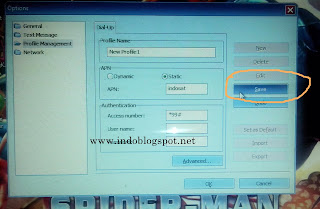
Klik Set AS Default Lihat pada gambar untuk jelasnya

Tahap selanjutnya kita setting networknya agar bisa sesuai dengan jaringan yang ada didaerah kita.
klik network Lihat pada gambar dibawah biar jelas.

Pilih type network sesuai dengan jaringan yang ada.
Lihat gambar biar jelas

Jika anda sudah memilih type jaringan yang sesuai Klik Apply seperti pada gambar dibawah ini.

Untuk mendapatkan jaringan yang kita inginkan pilih type yang sesuai dengan jaringan yang ada.
GSM Only = GPRS / EDGE
GSM Preferred = otomaatis mencari jaringan EDGE yang bagus
WCDMA Only = 3G/HSDPA, pastikan jaringan 3G sudah ada didaerah anda
WCDMA Preferred = otomatis mencari jaringan terkuat, Prioritas ke 3G
Tips: jika didaerah anda sudah ada jaringan 3G pilih WCDMA Only agar sinyal tidak naik turun.
Klik OK untuk keluar dari menu setting, seperti ada gambar dibawah ini.

Sekarang anda sudah selesai menginstal dan mensetting modem Huawei yang baru anda beli.
Perhatikan dua gambar dibawah ini, agar bisa lebih jelas.

Gambar diatas menunjukkan waktu kita belum terkoneksi keInternet.
Sedang gambar dibawah ini menunjukkan saat kita sudah terkoneksi keinternet.

Itulah tadi cara instal modem huawei, mudah bukan?
Jika anda masih merasa kesulitan silahkan bertanya kesaya dengan mengisi kotak komentar yang sudah tersedia
